Perbaiki kesalahan Chrome ERR_CONNECTION_TIMED_OUT
Diterbitkan: 2018-12-07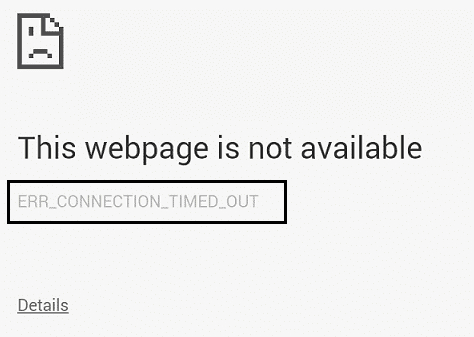
Jika Anda tidak dapat mengakses Internet atau situs web apa pun menggunakan Google Chrome, maka jangan khawatir karena banyak pengguna menghadapi masalah serupa, dan untungnya ada berbagai perbaikan untuk mengatasi masalah ini. Saat Anda mencoba mengunjungi halaman web mana pun di Chrome, Anda dihadapkan dengan pesan kesalahan " ERR_CONNECTION_TIMED_OUT ". Penyebab kesalahan ini tampaknya Chrome usang, sistem rusak atau file chrome, konfigurasi DNS yang salah, proxy yang buruk atau koneksi mungkin diblokir dari file host dll. Jadi tanpa membuang waktu mari kita lihat Cara Memperbaiki ERR_CONNECTION_TIMED_OUT kesalahan Chrome dengan bantuan dari tutorial yang tercantum di bawah ini.
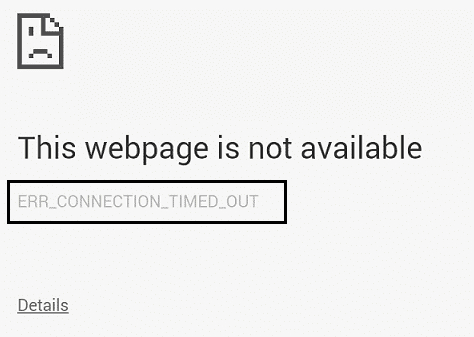
Isi
- Perbaiki kesalahan Chrome ERR_CONNECTION_TIMED_OUT
- Metode 1: Ubah File Host untuk Mengizinkan Koneksi
- Metode 2: Hapus centang Proxy
- Metode 3: Hapus Data Penjelajahan
- Metode 4: Bersihkan DNS dan Perbarui IP
- Metode 5: Gunakan Google DNS
- Metode 6: Perbarui Driver Adaptor Jaringan
- Metode 7: Nonaktifkan Sementara Antivirus dan Firewall
- Metode 8: Gunakan Alat Pembersih Chrome
Perbaiki kesalahan Chrome ERR_CONNECTION_TIMED_OUT
Pastikan untuk membuat titik pemulihan untuk berjaga-jaga jika terjadi kesalahan.
Metode 1: Ubah File Host untuk Mengizinkan Koneksi
1. Tekan Windows Key + Q lalu ketik Notepad dan klik kanan padanya untuk memilih Run as administrator.
2. Sekarang klik File lalu pilih Open dan browse ke lokasi berikut:
C:\Windows\System32\drivers\etc
3. Selanjutnya dari jenis file, pilih All Files.
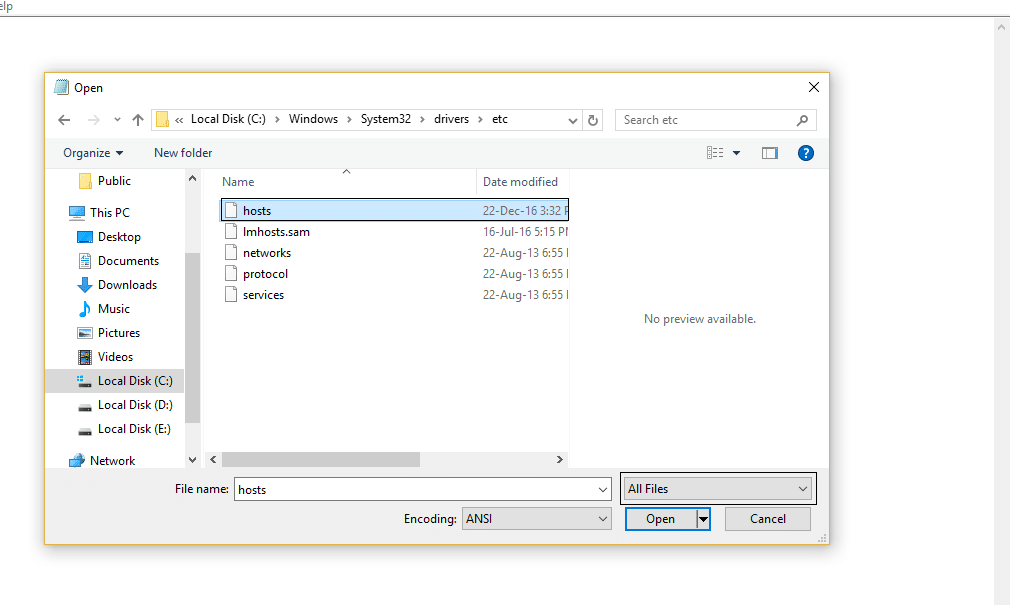
4. Kemudian pilih file hosts dan klik open.
5. Hapus semuanya setelah tanda # terakhir.
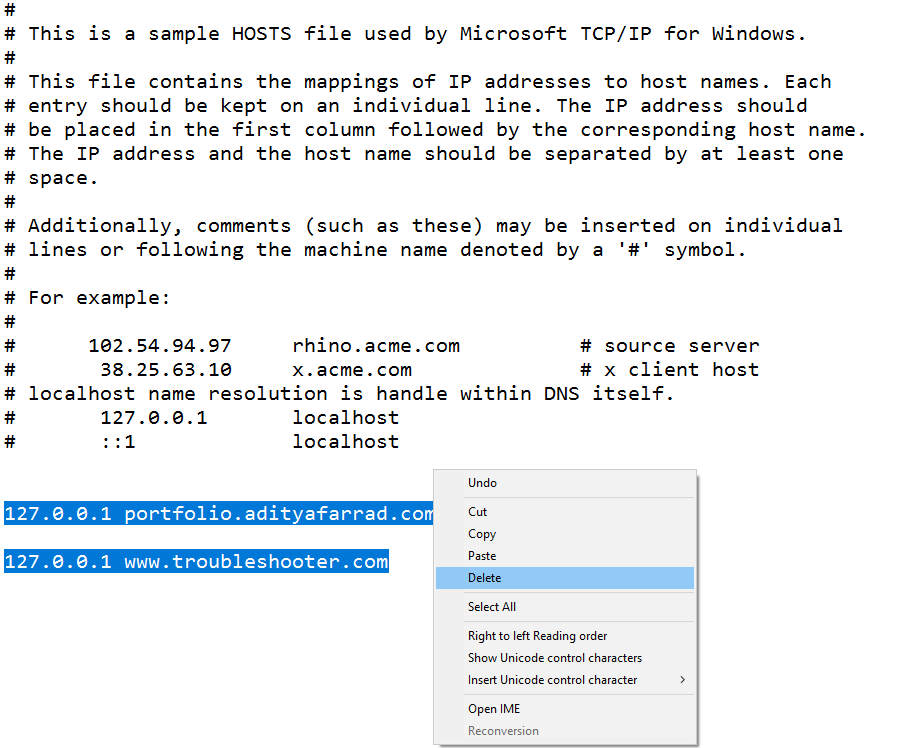
6. Klik File>save lalu tutup notepad dan restart PC Anda.
Metode 2: Hapus centang Proxy
1. Tekan Windows Key + R lalu ketik " inetcpl.cpl " dan tekan enter untuk membuka Internet Properties.
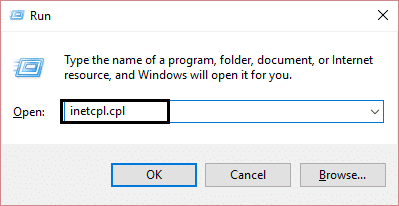
2. Selanjutnya, Buka tab Connections dan pilih LAN settings.
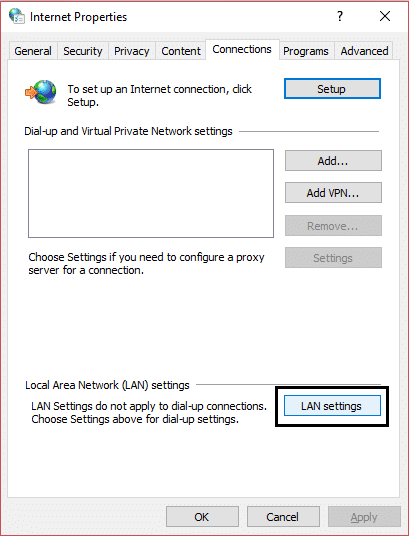
3. Hapus centang Use a Proxy Server for your LAN dan pastikan “ Automatically detect settings ” dicentang.
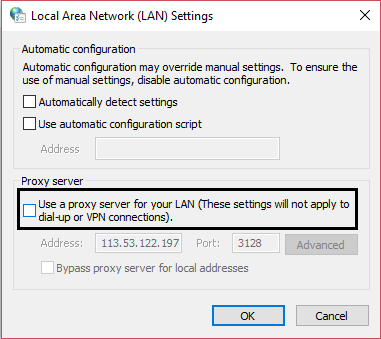
4. Klik Ok lalu Terapkan dan reboot PC Anda.
Metode 3: Hapus Data Penjelajahan
Ketika data penjelajahan tidak dihapus dalam waktu lama, ini juga dapat menyebabkan kesalahan Chrome ERR_CONNECTION_TIMED_OUT.
1. Buka Google Chrome dan tekan Ctrl + H untuk membuka riwayat.
2. Selanjutnya, klik Hapus data penelusuran dari panel kiri.
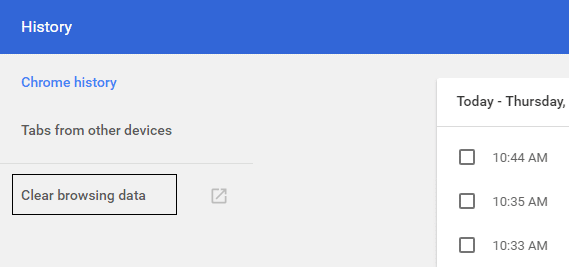
3. Pastikan "awal waktu" dipilih di bawah Hapus item berikut dari.
4. Juga, centang berikut ini:
Riwayat penjelajahan
Unduh riwayat
Cookie dan data tuan dan plugin lainnya
Gambar dan file dalam cache
Data formulir IsiOtomatis
kata sandi
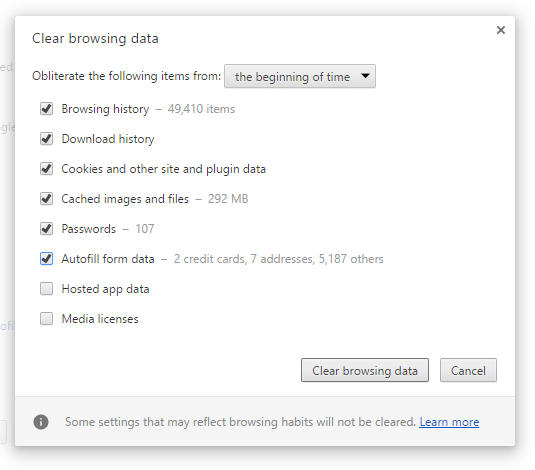
5. Sekarang klik Clear browsing data dan tunggu sampai selesai.
6. Tutup browser Anda dan restart PC Anda.
Metode 4: Bersihkan DNS dan Perbarui IP
1. Buka Prompt Perintah. Pengguna dapat melakukan langkah ini dengan mencari 'cmd' lalu tekan Enter.
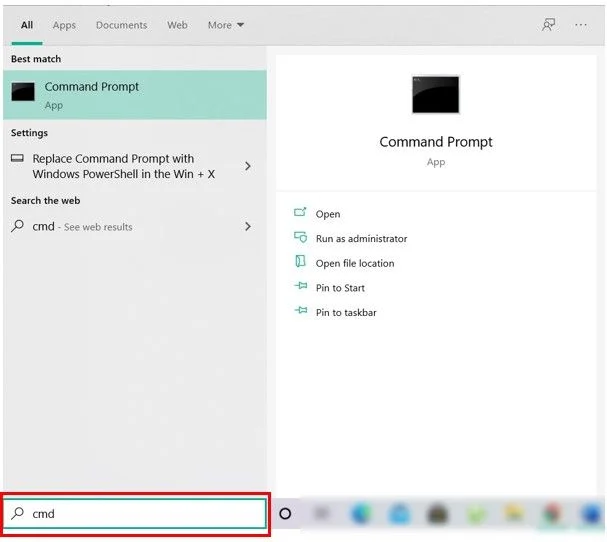
2. Dalam jenis cmd, berikut ini dan tekan enter setelah masing-masing:
a) ipconfig / flushdns
b) ipconfig /registerdns
c) ipconfig / rilis
d) ipconfig / perbarui
e) pengaturan ulang netsh winsock
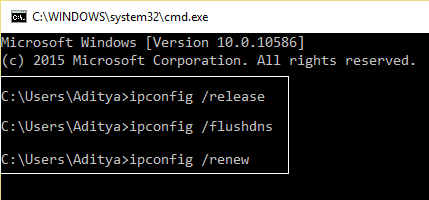
3. Nyalakan kembali PC Anda untuk menerapkan perubahan dan lihat apakah Anda dapat memperbaiki kesalahan ERR_CONNECTION_TIMED_OUT Chrome.
Metode 5: Gunakan Google DNS
Anda dapat menggunakan DNS Google sebagai ganti DNS default yang disetel oleh Penyedia Layanan Internet atau produsen adaptor jaringan. Ini akan memastikan bahwa DNS yang digunakan browser Anda tidak ada hubungannya dengan video YouTube yang tidak dimuat. Untuk melakukannya,
1. Klik kanan ikon jaringan (LAN) di ujung kanan bilah tugas , dan klik Buka Pengaturan Jaringan & Internet.
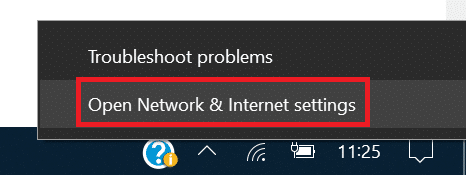

2. Di aplikasi pengaturan yang terbuka, klik Ubah opsi adaptor di panel kanan.
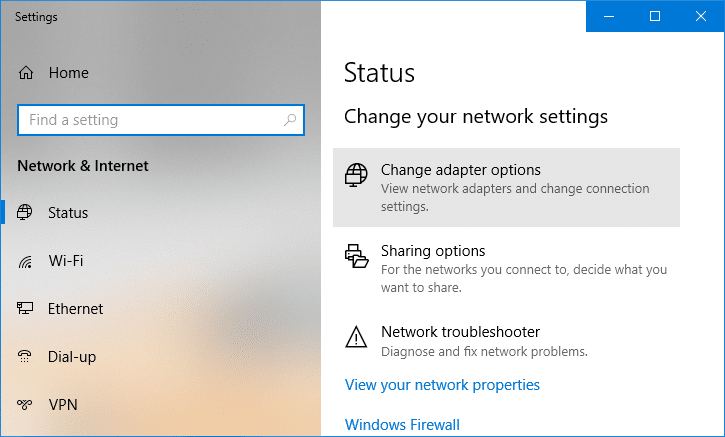
3. Klik kanan pada jaringan yang ingin Anda konfigurasi, dan klik Properties.
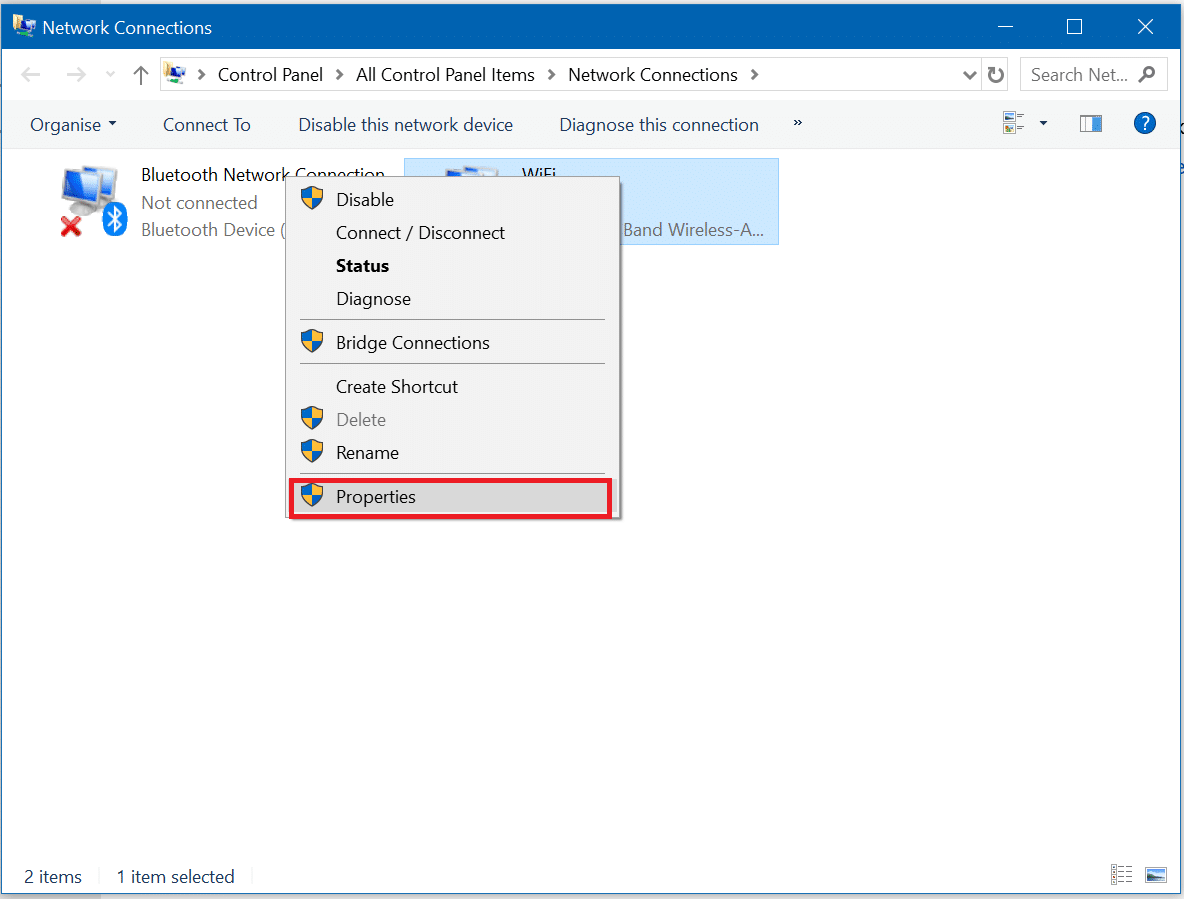
4. Klik pada Internet Protocol Version 4 (IPv4) dalam daftar dan kemudian klik Properties.
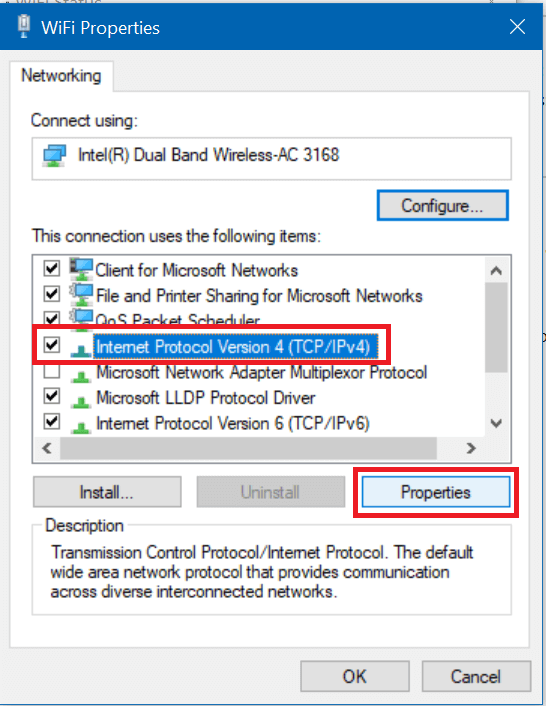
Baca Juga: Perbaiki Server DNS Anda mungkin kesalahan tidak tersedia
5. Di bawah tab Umum, pilih ' Gunakan alamat server DNS berikut ' dan masukkan alamat DNS berikut.
Server DNS Pilihan: 8.8.8.8
Server DNS Alternatif: 8.8.4.4
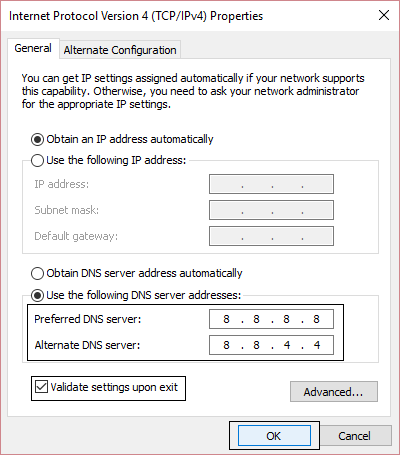
6. Terakhir, klik OK di bagian bawah jendela untuk menyimpan perubahan.
7. Nyalakan ulang PC Anda dan setelah sistem dimulai ulang, lihat apakah Anda dapat memperbaiki video YouTube yang tidak dapat dimuat. 'Terjadi kesalahan, coba lagi nanti'.
Metode 6: Perbarui Driver Adaptor Jaringan
1. Tekan Windows Key + R lalu ketik devmgmt.msc dan tekan Enter.
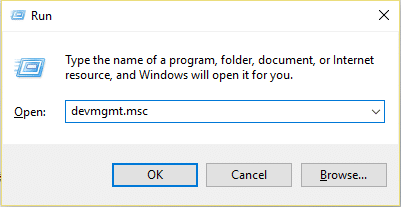
2. Klik kanan pada adaptor nirkabel di bawah Adaptor Jaringan dan pilih Perbarui Driver.
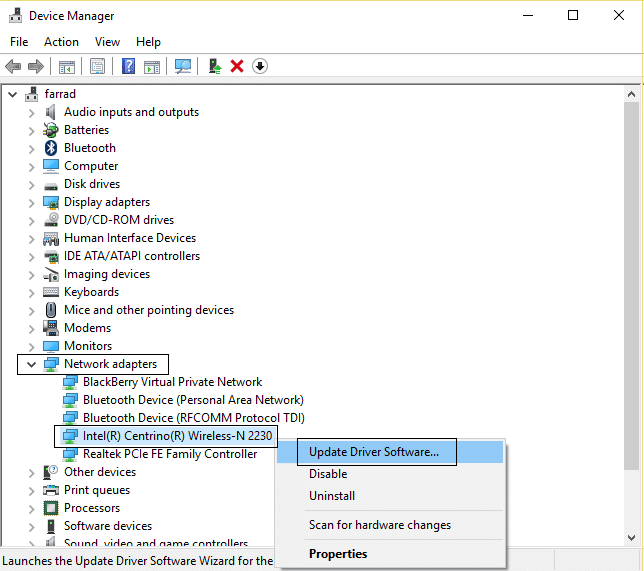
3. Pilih “ Telusuri komputer saya untuk perangkat lunak driver. ”
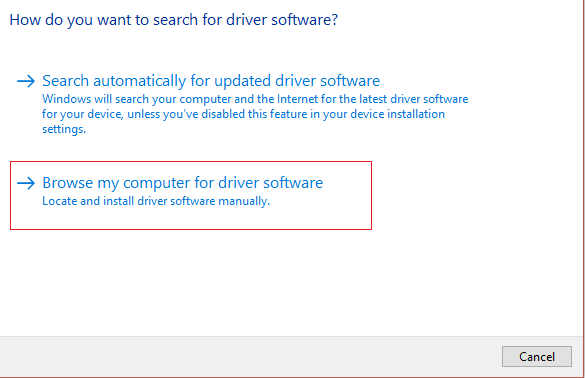
4. Sekali lagi klik “ Biarkan saya memilih dari daftar driver yang tersedia di komputer saya. ”
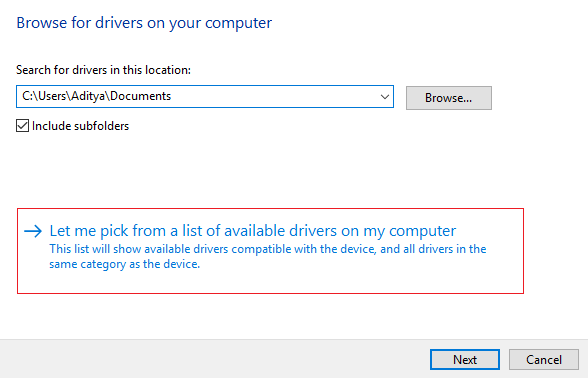
5. Pilih driver terbaru yang tersedia dari daftar dan klik Next.
6. Nyalakan ulang PC Anda untuk menyimpan perubahan dan lihat apakah Anda dapat memperbaiki kesalahan ERR_CONNECTION_TIMED_OUT Chrome.
Metode 7: Nonaktifkan Sementara Antivirus dan Firewall
Terkadang program Antivirus dapat menyebabkan kesalahan, dan untuk memverifikasi ini tidak terjadi di sini, Anda perlu menonaktifkan antivirus Anda untuk waktu yang terbatas sehingga Anda dapat memeriksa apakah kesalahan masih muncul saat antivirus dimatikan.
1. Klik kanan pada ikon Program Antivirus dari baki sistem dan pilih Nonaktifkan.
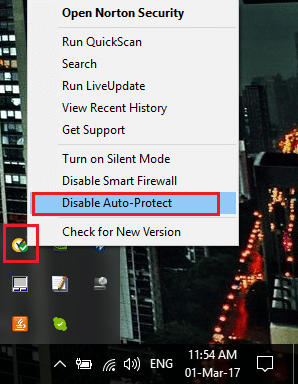
2. Selanjutnya, pilih jangka waktu di mana Antivirus akan tetap dinonaktifkan.
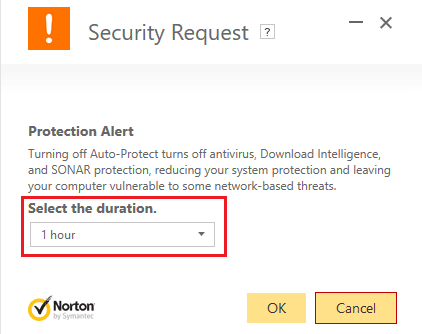
Catatan: Pilih waktu sesingkat mungkin, misalnya 15 menit atau 30 menit.
3. Setelah selesai, coba sambungkan lagi untuk membuka Google Chrome dan periksa apakah kesalahan teratasi atau tidak.
4. Cari panel kontrol dari bilah pencarian Start Menu dan klik untuk membuka Control Panel.
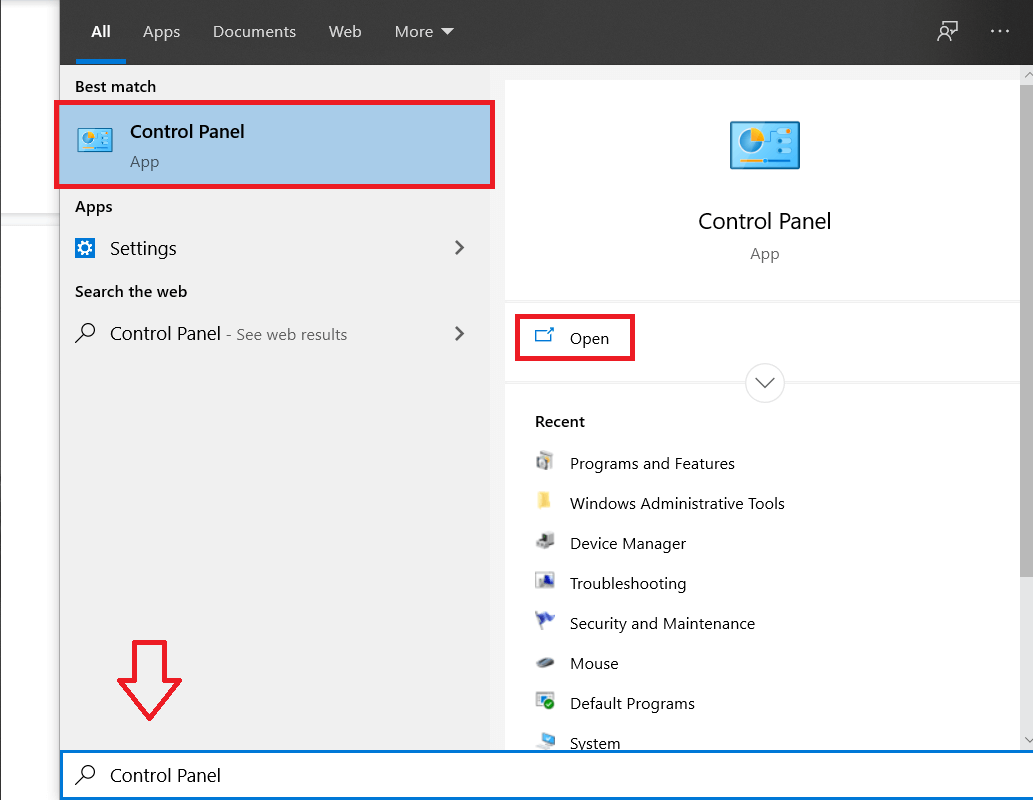
5. Selanjutnya, klik System and Security lalu klik Windows Firewall.
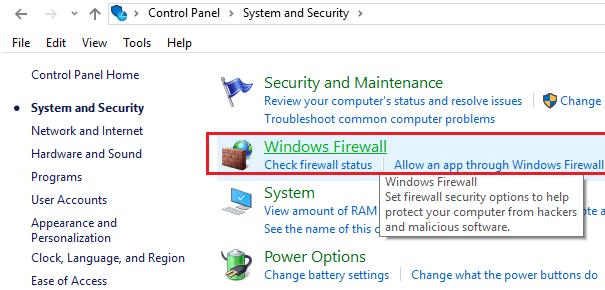
6. Sekarang dari panel jendela kiri klik Hidupkan atau matikan Windows Firewall.
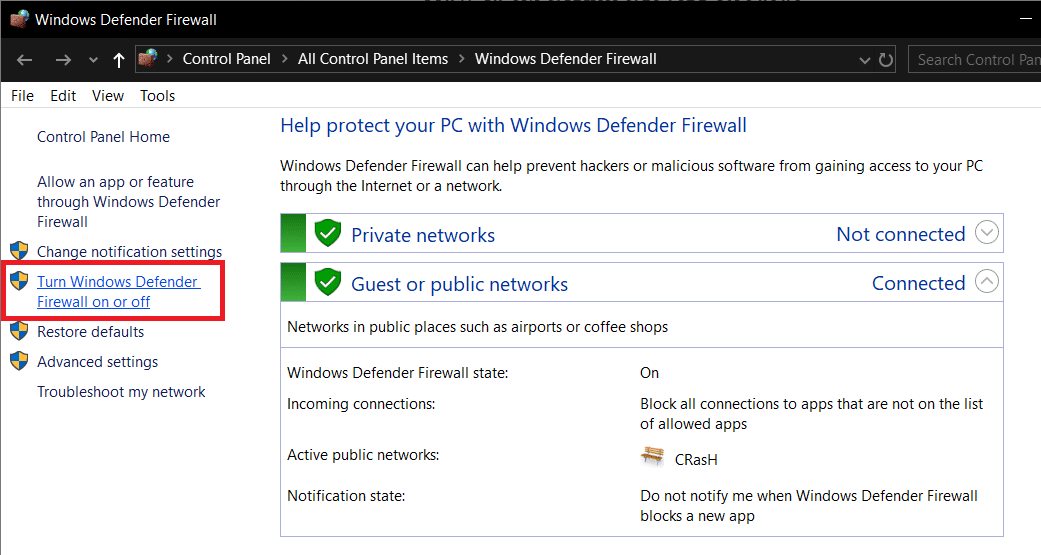
7. Pilih Matikan Windows Firewall dan restart PC Anda.
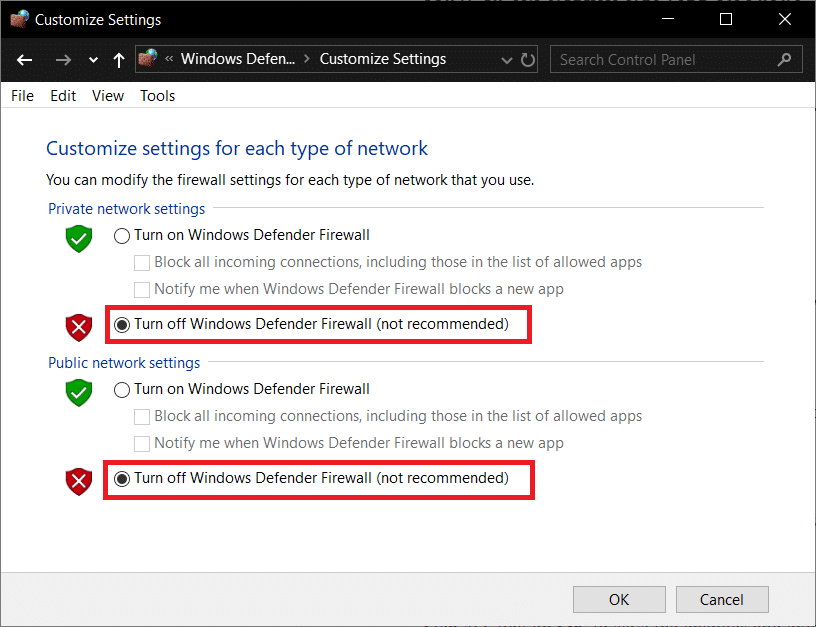
Sekali lagi coba buka Google Chrome dan kunjungi halaman web, yang sebelumnya menunjukkan kesalahan. Jika metode di atas tidak berhasil, ikuti langkah yang sama untuk mengaktifkan kembali Firewall Anda.
Metode 8: Gunakan Alat Pembersih Chrome
Alat Pembersih Google Chrome resmi membantu dalam memindai dan menghapus perangkat lunak yang dapat menyebabkan masalah dengan chrome seperti mogok, halaman awal atau bilah alat yang tidak biasa, iklan tak terduga yang tidak dapat Anda singkirkan, atau mengubah pengalaman penelusuran Anda.
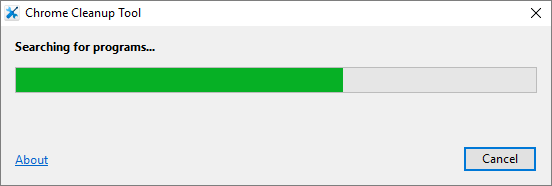
Direkomendasikan:
- Perbaiki Kesalahan Pembaruan Windows 80072EE2
- Cara mengatur Batas Data untuk WiFi dan Ethernet di Windows 10
- 12 Cara Memperbaiki Steam Tidak Mau Buka Masalah
- Perbaiki Konektivitas IPv6 Tanpa Akses Internet di Windows 10
Itu saja Anda telah berhasil Memperbaiki kesalahan Chrome ERR_CONNECTION_TIMED_OUT tetapi jika Anda masih memiliki pertanyaan tentang tutorial ini, silakan tanyakan di bagian komentar.
